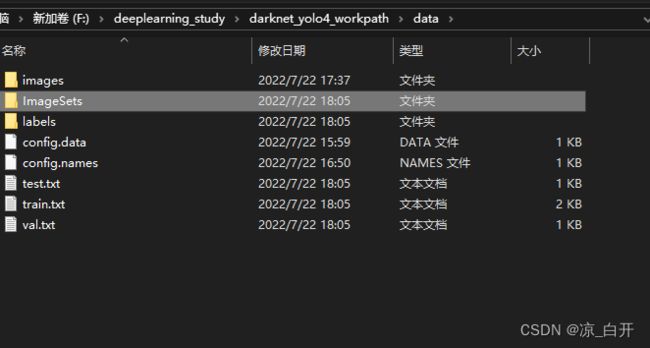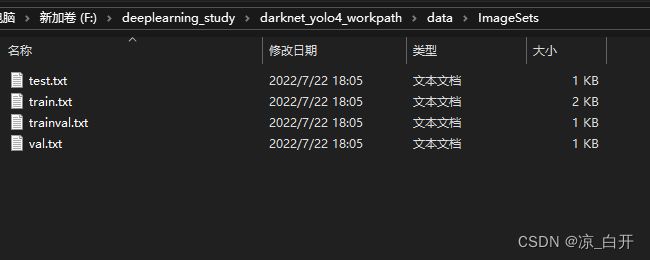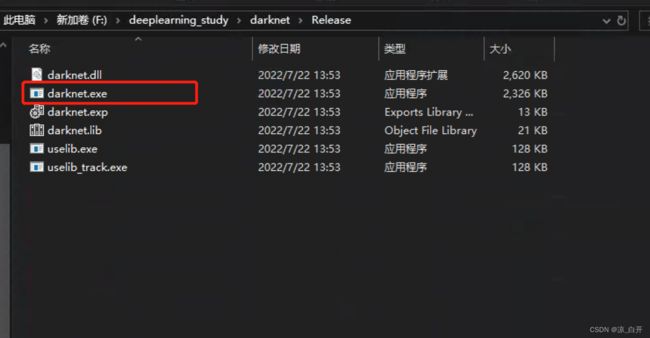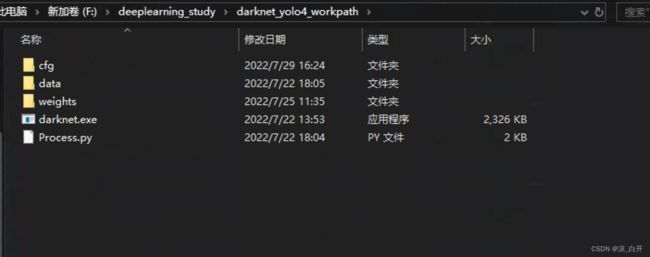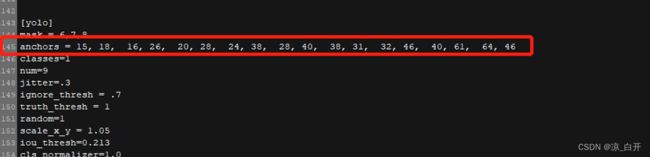darknet训练yolov4模型
darknet训练yolov4模型
文章目录
- darknet训练yolov4模型
-
- 安装darknet环境安装部署
- 准备数据集打标签(以识别篮球为例)
- 分离数据集与测试集
- 下载预训练模型
- 重定anchors
- 训练模型
- 测试效果
安装darknet环境安装部署
这里以windows环境为例,其他环境看官网说明
源码下载
- 下载源码
git clone https://github.com/AlexeyAB/darknet.git
- 下载完成后用cmake 打开
Configure >> Generate >> Open Project
然后在vs 上编译出 darknet.exe

在输出文件夹中得到daeknet.exe

准备数据集打标签(以识别篮球为例)
这里用labelImg工具打标签
pip install labelImg
- 新建一个文件夹

- 进入文件夹下在新建两个文件夹cfg和data
用于存放配置文件已经训练数据集

- 进入data文件夹下新建如下如下文件夹和文件
用于存放图片 、图片索引文件 以及标签文件

打开config.data,输入以下内容
这里只识别篮球一个种类 所以classes=1,有多少种类classes就设为多少
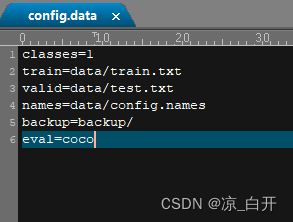
打开config.names,输入种类名称

- 将图片移到前面新建的那个images文件夹中用labelImg工具打开文件夹

选择高级模式Advancedmode 和 自动保存 auto save mode
格式选择yolo格式 ,保存位置选择图片文件夹

然后对所有的图片开始打标签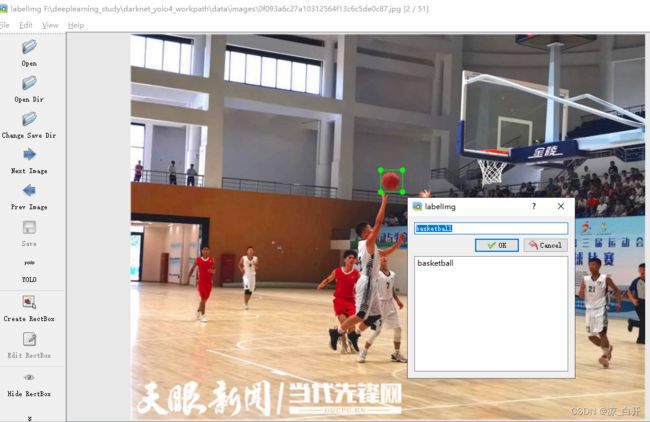
-
删除图片文件夹里面的classes.txt ,然后将标签文件全部拷贝到labels文件夹里面(注意这里是拷贝过去,images文件夹下存放图片和标签,labels文件夹下存放标签)
-
将darknet文件夹下的cfg文件夹下面的yolov4_custom.cfg文件拷贝到前面新建的cfg文件夹下并修改以下几个地方
#batch和sub是结合使用的,例如这儿的batch=64,sub=16表示训练的过程中将一次性加载64张图片进内存,然后分16次完成前向传播,
#意思是每次4张,前向传播的循环过程中累加loss求平均,待64张图片都完成前向传播后,再一次性后传更新参数
#调参经验:sub一般设置16,不能太大或太小,且为8的倍数;
#batch的值可以根据显存占用情况动态调整,一次性加减sub大小即可,通常情况下batch越大越好,
#还需注意一点,在测试的时候batch和sub都设置为1,避免发生神秘错误!
batch=64
subdivisions=16
width=416 #将网络的size改为416*416 (需要是32的倍数)
height=416
max_batches = 2000 #训练次数(由于我这里图片比较少,所以先设为2000次,一般设置为classes*2000 ,不要小于训练图片数,也不要小于classes * 2000)
steps=1600,1800 (一般设置为max_batches的80%,90%)
修改所有的yolo层上面的filters=3*(classes + 5),以及yolo层的classes种类数

分离数据集与测试集
import os
import random
import xml.etree.ElementTree as ET
import pickle
import os
from os import listdir, getcwd
from os.path import join
import math
trainval_percent = 0.2 #测试集比例
train_percent = 0.8 #训练集比例
picSuffix='.jpg' #图片格式
sets = ['train', 'test','val']
labelfilepath = 'data/labels'
txtsavepath = 'data/ImageSets'
total_label = os.listdir(labelfilepath)
def StepOne():
num = len(total_label)
list = range(num)
tv = int(num * trainval_percent)
tr = int(tv * train_percent)
#tv = int(num * trainval_percent)
#tr = int(tv * train_percent)
trainval = random.sample(list, tv)
train = random.sample(trainval, tr)
ftrainval = open('data/ImageSets/trainval.txt', 'w')
ftest = open('data/ImageSets/test.txt', 'w')
ftrain = open('data/ImageSets/train.txt', 'w')
fval = open('data/ImageSets/val.txt', 'w')
for i in list:
name = total_label[i][:-4] + '\n'
if i in trainval:
ftrainval.write(name)
if i in train:
ftest.write(name)
else:
fval.write(name)
else:
ftrain.write(name)
ftrainval.close()
ftrain.close()
fval.close()
ftest.close()
def StepTow():
for image_set in sets:
if not os.path.exists('data/labels/'):
os.makedirs('data/labels/')
image_ids = open('data/ImageSets/%s.txt' % (image_set)).read().strip().split()
list_file = open('data/%s.txt' % (image_set), 'w')
for image_id in image_ids:
list_file.write('data/images/%s%s\n' % (image_id,picSuffix))
list_file.close()
if __name__ == "__main__":
StepOne()
StepTow()
- 运行脚本,在data文件夹下以及data/Imagesets文件夹下生成下面这些文件
python Process.py
下载预训练模型
data同级目录下新建weights文件夹,并下载预训练模型存放其中
下载预训练模型
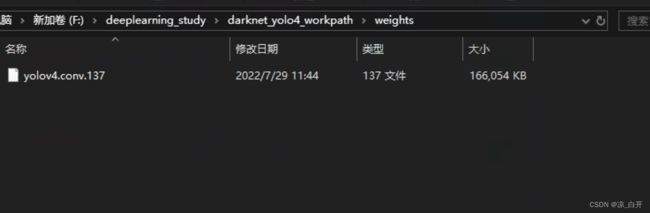
重定anchors
anchors其实就是在训练之前人为设定的先验框,网络输出结果的框就是在anchors的基础上进行调整的。所以说先验框设定的好坏对于模型的输出效果影响还是挺大的。在yolo中一般设定一个物体的先验框的个数一般是9个
- 从darknet的编译目录下找darknet.exe这个可执行文件,我们这里是在Release下,将其拷贝到我们这个工程路径下(data同级路径下)
darknet.exe detector calc_anchors data/config.data -num_of_clusters 9 -width 416 -height 416
成功后会在当前路径下生成anchors.txt文件
将其中的内容拷贝下来,修改cfg/yolov4_custom.cfg文件的anchors (下面三个地方)
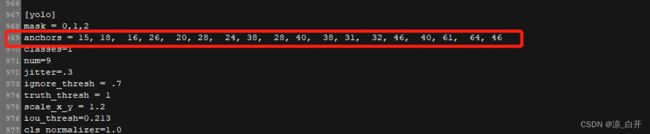
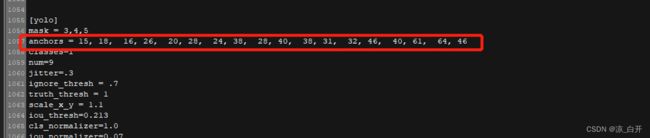
- 新建文件夹backup(在data同级路径下)
训练模型
执行命令:
darknet.exe detector train data/config.data cfg/yolov4-custom.cfg weights/yolov4.conv.137 -map
如果出现memory error 则将配置文件cfg/yolov4-custom.cfg的batch调小再试
正在训练:
训练完成:
生成的文件在backup文件夹中
测试效果
写一个简单的测试程序测试一下
#include